Als Windows moeilijk begint te doen met opstarten, is het zaak om een speciale herstelomgeving te gebruiken. In het meest gunstige geval, kun je Windows 10 repareren vanuit Windows zelf. Mocht dit niet lukken dan gebruik je een herstelmedium, bijvoorbeeld een installatie-dvd of een live usb-stick.
Vanuit Windows
Als bepaalde onderdelen niet meer functioneren zoals het hoort, maar de basis het nog wel doet, kan je de herstelomgeving vanuit Windows gebruiken. Hierbij hoort het volgende stappenplan:
- Open het Windows startmenu.
- Kies voor ‘Instellingen’.
- Kies ‘Bijwerken en beveiliging’.
- Kies ‘Systeemherstel’.
- Druk op ‘Nu opnieuw opstarten’ uit de rubriek ‘Geavanceerde opstartopties’.
- Wacht tot je systeem is herstart.
- Kies ‘Problemen oplossen’.
- Kies ‘Geavanceerde opties’.
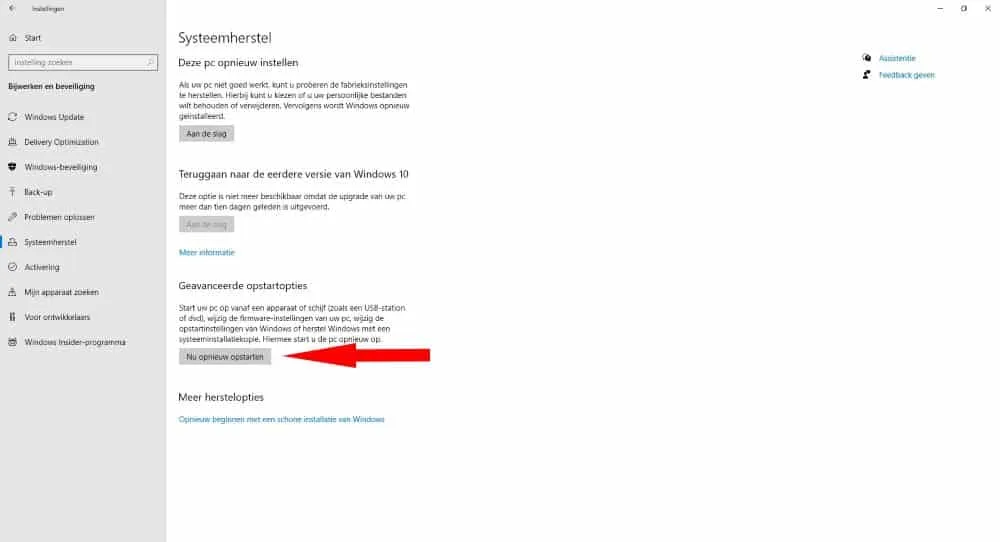
Je krijgt nu verschillende mogelijkheden waar we later op terug komen.
Installatie-dvd
Als het niet mogelijk is om vanuit Windows te herstellen, is het tijd voor de installatie-dvd. Dit doe je als volgt:
- Start je systeem op vanaf de installatie-dvd.
- Kies je gewenste instellingen en klik op ‘Volgende’.
- Klik linksonder op ‘Uw computer herstellen’.
- Kies ‘Problemen oplossen’.
- Kies ‘Geavanceerde opties’.
Live usb-stick
Als je geen mogelijkheid hebt om de installatie-dvd te gebruiken, is er nog een optie om Windows te herstellen. Je kunt een live herstelmedium maken op een usb-stick. Dit doe je zo:
- Druk op het vergrootglas in de statusbalk van Windows.
- Zoek naar ‘Herstelstation’.
- Kies ‘Een herstelstation maken’.
- Plaats een vinkje bij ‘Maak een back-up van de systeembestanden naar het herstelstation’.
- Klik op ‘Volgende’ ter bevestiging.
- Selecteer je gewenste usb-stick.
- Kies ‘Volgende’ en ‘Maken’.
- Klik als laatste op ‘Voltooien’ voor de afronding.

Nu kan je via je usb-stick Windows openen zonder problemen.
Lees ook: Windows sneller opstarten
Systeemherstel
Bij het eerste kopje spraken we over de verschillende mogelijkheden die je in beeld krijgt. Via de optie ‘Systeemherstel’, kan je Windows herstellen als je een herstelpunt hebt. Om te kijken of je een (recent) herstelpunt hebt, ga je de volgende stappen bij langs:
- Klik met de rechtermuisknop op de startknop van Windows en kies ‘Systeem’.
- Kies ‘Geavanceerde systeeminstellingen’.
- Open ‘Systeembeveiliging’.
- Zorg dat je schijf ‘Ingeschakeld’ staat bij ‘Beveiligingsinstellingen’.
Om zelf een herstelpunt te maken klik je op de knop ‘Maken’ en de instructies worden stap voor stap uitgelegd.
Opstartherstel
Een andere optie die je kunt kiezen om Windows te herstellen is ‘Opstartherstel’. Normaal wordt dit herstel automatisch uitgevoerd, maar het kan soms zijn van niet. In dit geval kan je dit handmatig laten doen, door voor deze optie te kiezen.
Bootrec
Als de optie ‘Opstartherstel’ geen succes is geworden, kan je kiezen voor ‘Opdrachtprompt’. Hier kan je een commando invoeren en deze uit laten voeren. Hier een aantal commando’s met de functie:
- bootrec /fixmbr: herstelt de master boot record.
- bootrec /fixboot: herstelt het boot-record van je Windows-partitie.
- bootrec /scanos: zoekt naar mogelijke Windows-installaties op je schijf.
- bootrec /rebuildbcd: zorgt voor het toevoegen van Windows-installaties aan de bootconfiguratie.
Opdrachtprompt: sfc
Het commando sfc /scannow /offbootdir=x:\ /offwindir=y:\windows laat je herstelomgeving controleren. Het is wel belangrijk dat je X en Y vervangt door de juiste station-letter. Dit is meestal C.
Vorige versie
Wil je toch weer terug naar de vorige versie? Dan kan dat via de optie ‘Teruggaan naar de vorige versie’. Let wel op, deze optie is normaal gesproken niet altijd mogelijk, maar slechts tot 10 dagen na de update.